やよいの青色申告オンライン版のつまづいたところを、このページにまとめていきます。
メニュー
- 楽天カードの取引明細のCSV取り込み
- 楽天銀行の取引明細のCSV取り込み
- 楽天クレカの残高が合わない原因はキャンセルによる調整金
- 編集禁止マークの仕訳を編集する方法
- 取引先の設定と補助科目は何が違うのか?
- 複数の仕訳をまとめて記入する方法
- やよいの青色申告で「必要な科目が存在しないとき」は設定変更で表示可能
楽天カードの取引明細のCSV取り込み
楽天カードの取引明細CSVは、楽天e-Naviからダウンロードできます。
ただし、[お支払い(ご利用明細)]-[ご利用明細の印刷・ダウンロード」の画面では、CSVダウンロードボタンが表示されません。
[お支払い(ご利用明細)]-[ご利用明細」を選択して下さい。
面倒ですが、一ヵ月ごとにCSVファイルをダウンロードすることになります。
やよいの青色申告オンラインにログインし、[スマート取引取込]-[CSVファイル読込]と進み、CSVファイルをアップロード。
CSVファイルがどの項目に当てはまるかを割り当てていきます。
このとき、利用金額を「入出金」に設定しないよう注意してください。
利用金額に「+」「-」の単位が付いていないので、「入金」と「出金」を分ける必要があります。
もし、利用金額を「入出金」に設定してしまうと、全て+の金額、つまり収入だと判定されてしまい、面倒な仕訳をされてしまいます。
ところが、そうなると「出金」を割り当てる適正な項目はありません。
そこで、支払手数料をダミーにして「出金」を割り当てました(私の場合、全ての取引で支払い手数料が0なので)
楽天銀行の取引明細のCSV取り込み
楽天カードを取り込んだときと、ほぼ同じです。
ただし銀行での取引は、「+」「-」の単位が付いているので、金額は「入出金」と設定して大丈夫です。
CSVの一行目には見出しが入ってるので、読み込むのは「2行目」からに設定。
勘定科目は「普通預金(楽天銀行)」に設定します。
勘定科目に楽天銀行がない場合は、科目の設定から補助科目を作成する必要があります。
やよいの青色申告デスクトップ版からインポートしていれば、補助科目も引き継がれています。
楽天クレカの残高が合わない原因はキャンセルによる調整金
やよいのスマート取引取込を使い、楽天クレジットカード取引明細をCSVで読み込みました。
ところが、なぜか残高が合わない。
一つずつ明細を目視で確認してみた結果、「調整金」という項目を発見。
楽天e-NAVIにログインして、該当月の詳細を確認してみると、
!ご確認ください
というラベルが表示されています。
このラベルをクリックしてみると、『キャンセル等』という項目で420円のマイナス金額が表示されていました。
このマイナス金額がズレていた残高とピッタリ。
さて、この金額は何だ?
調べてみると、今までAmazonプライムを月払いにしていたものを年払いに変更した時に生じた差額だったようです。
編集禁止マークの仕訳を編集する方法
かんたん取引入力画面では、編集できない項目があります。
これは、振替(伝票)が使用されている為です。
現金が関係していない取引には、この振替が使用されます。
ところが、たくさんの振替取引を編集する際、毎回、編集画面を開かないといけないのは面倒です。
また編集を終えると、選択項目が全てリセットされてしまいます。
そこで、編集禁止マークが付いた仕分けをいくつも編集する必要がある際は、「かんたん取引入力」ではなく、画面左側にあるメニューから「仕分けの入力」を選択してください。
これなら同画面で編集できるので、テンポよく作業できます。
取引先の設定と補助科目は何が違うのか?
取引先の設定と補助科目は紐づいています。
例えば、「A社」と取引先がある場合。
まずは、取引先の設定に「A社」と登録。
次に科目の設定で、補助科目に「A社」と登録します。
取引先の設定を行わないと、売掛金の補助科目にA社を登録することができません。
何度やっても、登録されませんでした(何のエラーも出ない)
また、「取引先の設定に登録したのに、かんたん取引入力で補助科目が出てこない」という場合、取引先の設定しかしていない可能性が高いです。
どうやら「取引先の設定」は、検索などに使用する索引キーワードのような扱いみたいです。
複数の仕訳をまとめて記入する方法
例えば、
・支払い手数料があるときの銀行取引
・同じ日付の複数の買い物
などなど。
複数の仕訳をまとめて記入したい場合があります。
そんなときは、画面左メニューの【仕訳の入力】から仕訳を行ってください。
追加ボタンを押すと、いくつも項目を増やすことができます。
いつも通りに「かんたん取引入力」を使うと、複数まとめて仕訳を入力することはできません。
やよいの青色申告で「必要な科目が存在しないとき」は設定変更で表示可能
やよいの青色申告の公式サイトでは、仕訳例として紹介されている科目なのに、実際の画面ではその科目が存在しない場合があります。
そんなときは、画面左メニューの[科目の設定]を選択し、必要な科目に「取引の入力で表示」のチェックが入っているかを確認してください。
私の環境では、
- 貸付金
- 前払金
- 預け金
- 仮払消費税等
- 未収消費税等
- 一括償却資産
- 支払手形
- 未払消費税等
- 貸倒引当金
- 期首商品棚卸高
- 期末商品棚卸高
- 減価償却費
- 貸倒金
- 貸倒引当金繰戻
- 貸倒引当金繰入
などがデフォルトでOFFになっていました。


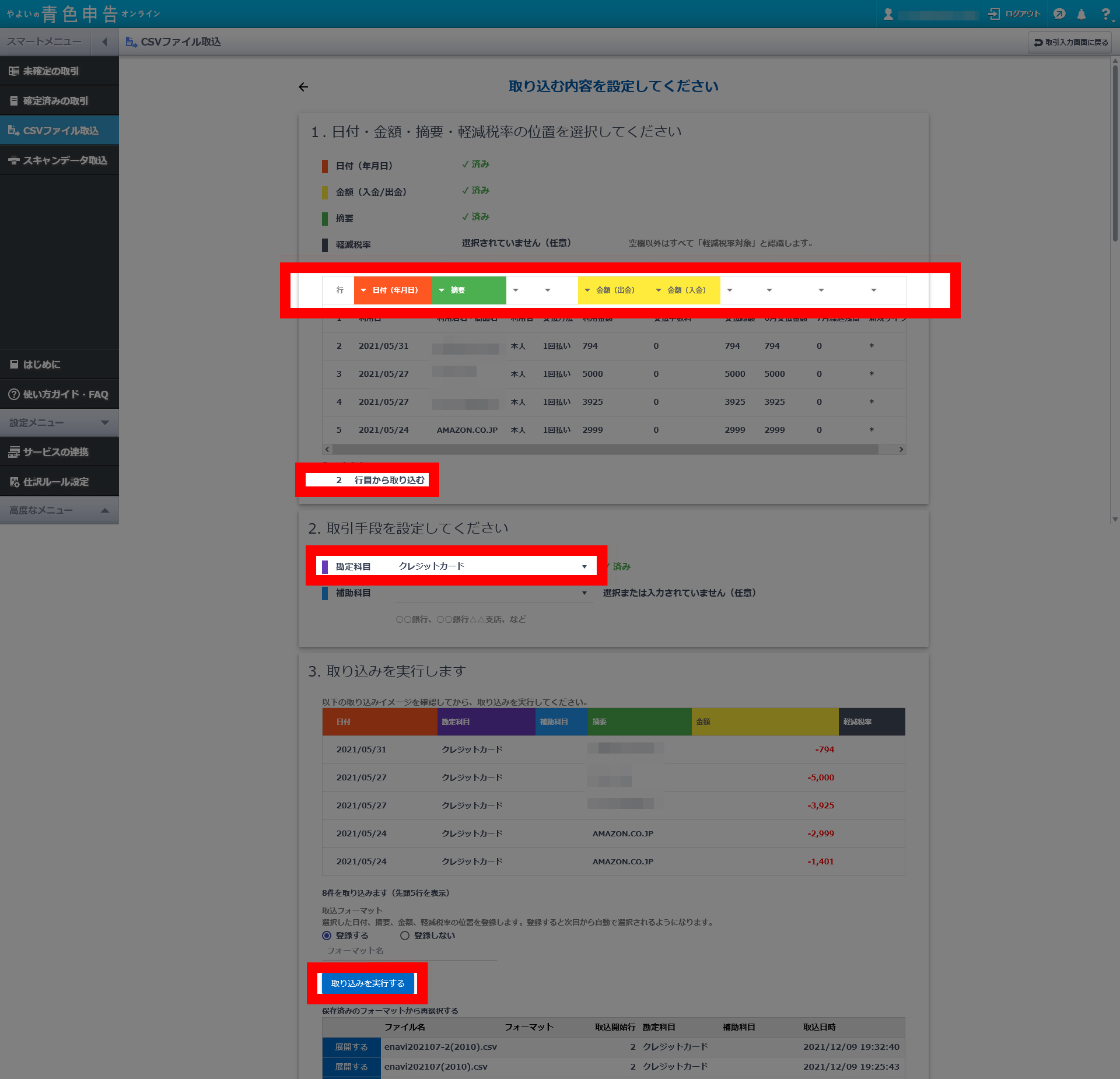
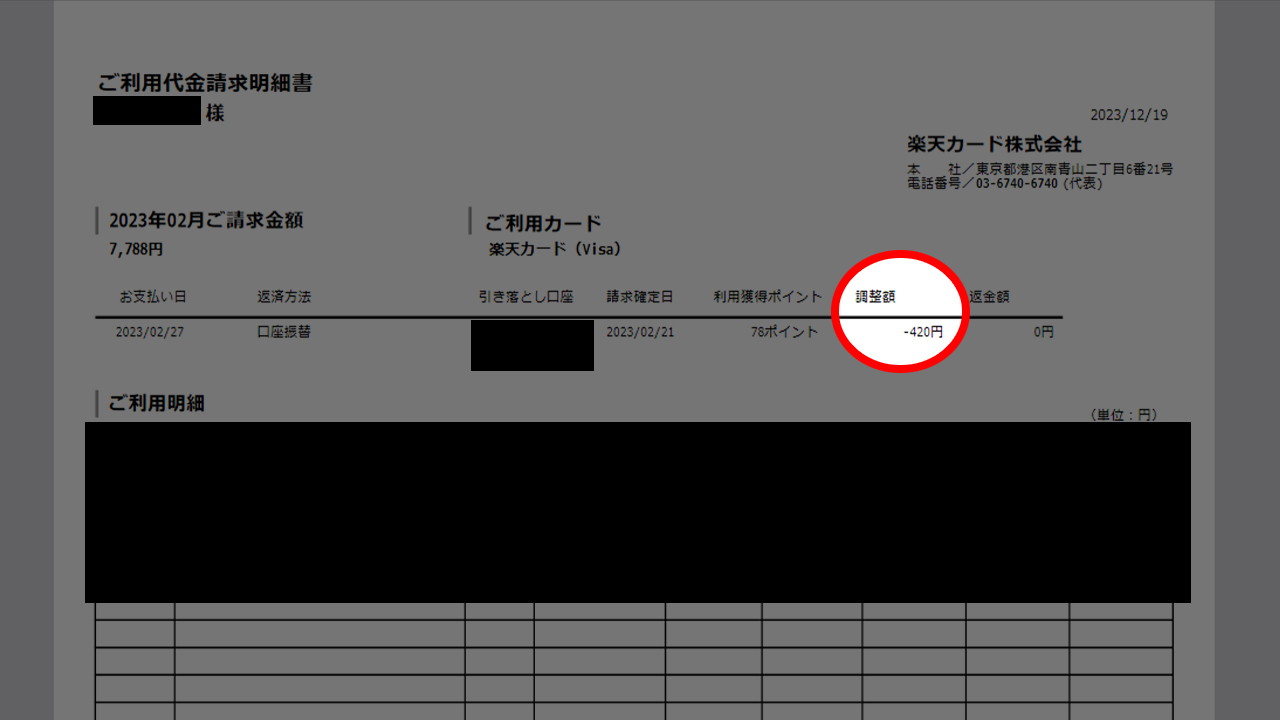
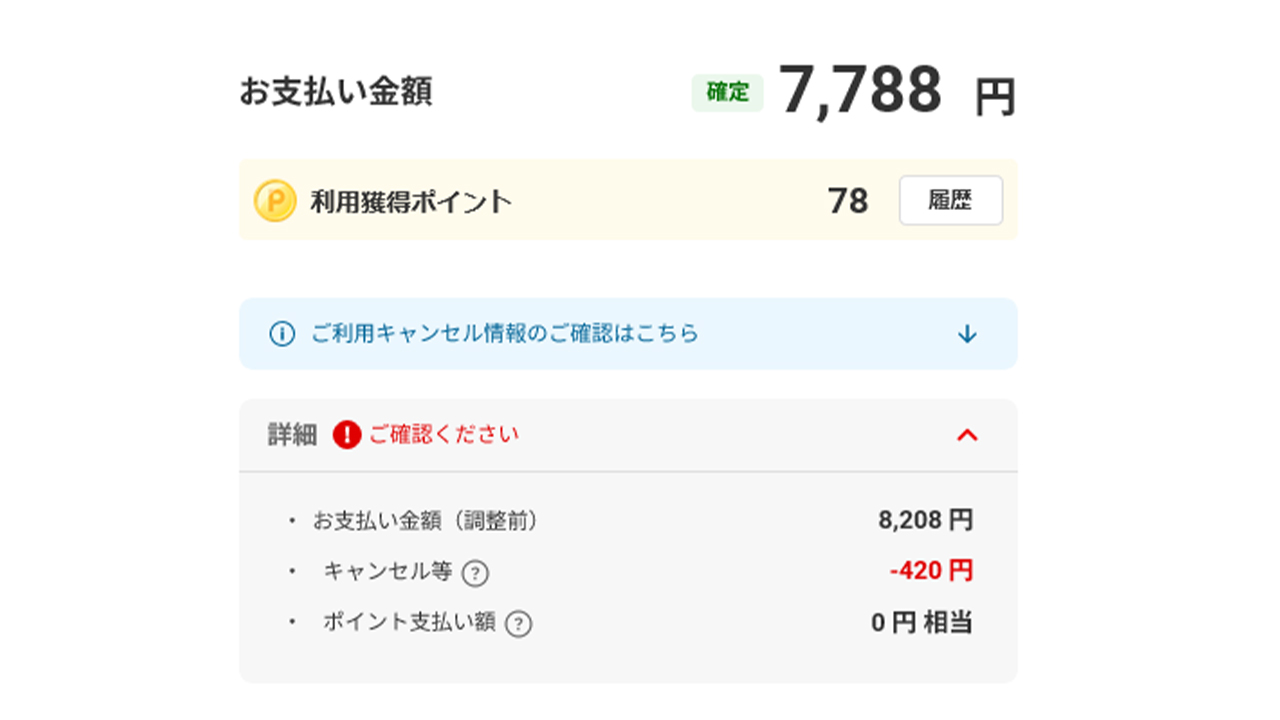
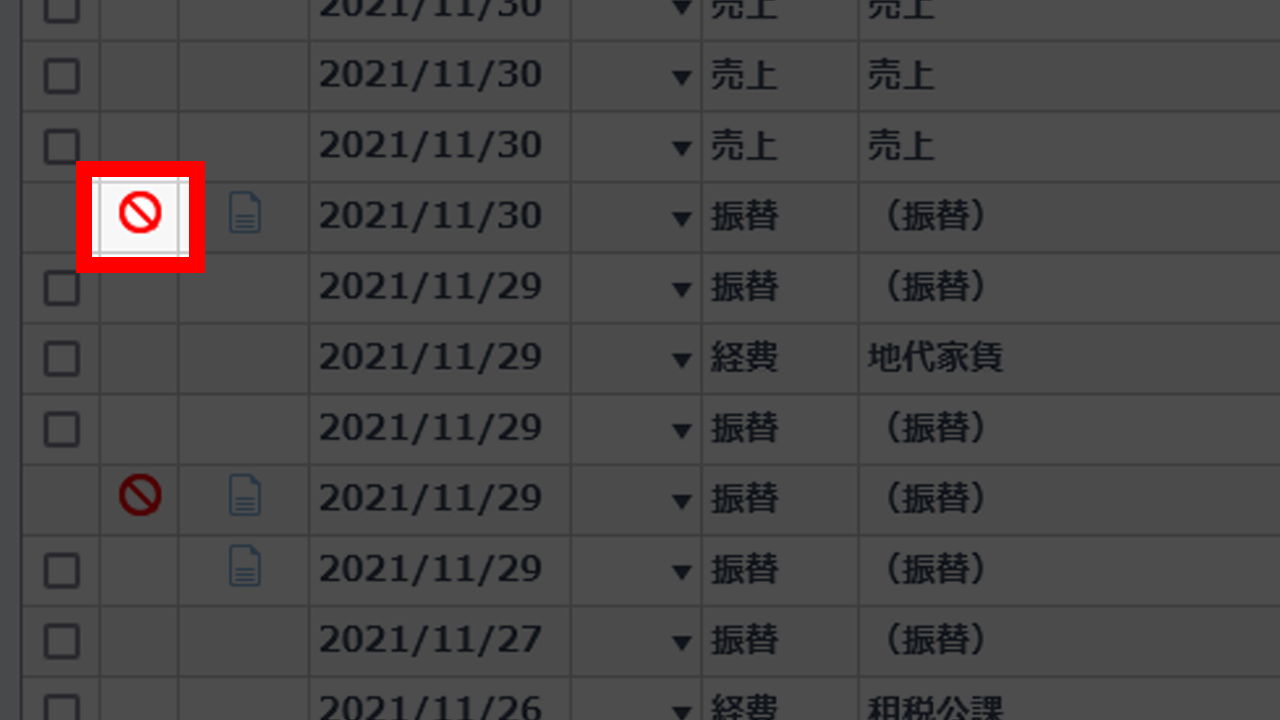

![画面左メニューの[科目の設定]を選択し、必要な科目に「取引の入力で表示」のチェックが入っているかを確認](https://www.web-freelance-life.com/wp-content/uploads/20221223-2.jpg)
